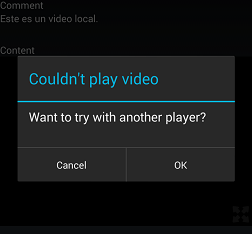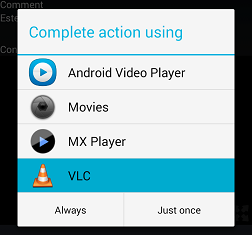ここでは、Android のネイティブ ビデオ プレーヤー コントロールが提供する機能について説明します。このコントロールは、
Video タイプの変数または項目属性をレイアウトで使用する場合に常に使用されます。
1. ビデオのプリロード中に、まず進捗バーが表示されます。
- 所要時間は、さまざまな要因 (ローカルストレージ/リモートサーバー、ビデオの画質や音質、クライアントとサーバーの帯域幅、ストリーミングで閲覧/保存済みファイルの閲覧など) に応じて異なります。
- デバイスが対象のビデオのコーデックまたはコンテナをサポートしていない場合、ビデオを再生できないことがあります。Android で使用できるコーデックとコンテナの形式は、OS のバージョン (およびデバイスのメーカー) に応じて異なります。Android でサポートされている主要なメディア形式とコーデックのリストを参照してください。
2. ビデオのプリロードが完了すると、進捗バーが消え、再生ボタンとビデオのプレビュー画像 (ビデオの最初のフレーム) が表示されます。
3. ビデオをタップすると、メディアコントローラーのバーが表示されます。このバーは 3 秒後、またはビデオを再度タップすると非表示になります。
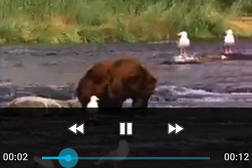 4.
4. 右下にあるアイコンをタップして、ビデオを全画面で見ることもできます。

全画面の Landscape モードでは、その時点での再生位置からビデオが開始されます。
この機能をサポートするデバイス (Android API >= 16) では、ナビゲーションバーが非表示になります。
ビデオをタップすると、システムのバーとメディアコントローラーが切り替わります。
Android のフレームワーク
MediaPlayer でビデオを再生できない場合、ダイアログが表示されます。このダイアログは、ビデオを再生できないことを示し、他のビデオ プレーヤー アプリケーションを使用することをユーザーに勧めます。この場合、使用できるアプリケーションのリストが表示されます。